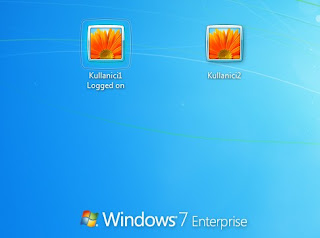Winlogon Durumları
Herhangi bir zamanda Winlogon aşağıdaki üç durumda bulunabilir. Bu durumlar aşağıdaki gibidir:
- Oturum kapalı durumu
- Oturum açık durumu
- İş istasyonu kilitleme durumu
Bu üç durum arasındaki ilişki aşağıdaki şekilde belirtilmiştir:
Winlogon durumları arasındaki ilişki
Oturum kapalı durumu
"Oturum kapalı" durumda kullanıcının aktif kabuk ile etkileşimi bulunmaz. Winlogon bu durumda, kullanıcıdan oturumunu açmasını bekler.
Eğer oturum açılmak istenirse, Winlogon, kullanıcıdan kimlik bilgilerini girmesini bekler. Kullanıcının girdiği kimlik bilgileri doğruysa yerel ve grup ilkelerine bakılarak kullanıcıya özel herhangi bir yasaklama olup olmadığının kontrolü gerçekleştirilir. Kullanıcı bir yasaklama ile karşılaşmıyorsa oturum açma işlemi başarılı olur. Oturum ilk açıldığında kabuk program çalışır ve Winlogon kendi durumunu "Oturum açık" olarak değiştirir. Windows ortamında varsayılan kabuk programı Explorer.exe'dir. Kabuk program ihtiyaca göre, kayıt defterinden (HKLM/SOFTWARE/Microsoft/Windows NT/Current Version/Winlogon yolu altındaki "Shell" anahtarı değiştirilerek) özelleştirilebilir.
Oturum açık durumu
"Oturum açık" durumunda kullanıcı aktif kabuk ile etkileşim içerisindedir. Winlogon bu durumda, kullanıcıdan oturumunu kapatmasını veya iş istasyonunu kilitlemesini bekler.
Eğer oturum kapatılmak istenirse, Winlogon bu oturuma ait tüm prosesleri sonlandırarak iş istasyonunu kullanıcılar için hazır hale getirir ve kendi durumunu da "Oturum kapalı" olarak değiştirir. Eğer iş istasyonu kilitlenmek istenirse, Winlogon bu oturuma ait prosesleri devam ettirir ve kendi durumunu da "İş istasyonu kilitleme" olarak değiştirir.
İş istasyonu kilitleme durumu
Winlogon "İş istasyonu kilitleme" durumunda iken, kullanıcı güvenli masaüstü ile etkileşim halindedir. Winlogon bu durumda, kullanıcıdan oturumunu açmasını veya oturumunu kapatmasını bekler.
Eğer oturum devam ettirilmek istenirse, Winlogon, kullanıcıdan kimlik bilgilerini girmesini bekler. Kullanıcının girdiği kimlik bilgileri doğruysa yerel ve grup ilkelerine bakılarak kullanıcıya özel herhangi bir yasaklama olup olmadığının kontrolü gerçekleştirilir. Kullanıcı bir yasaklama ile karşılaşmıyorsa oturum açma işlemi başarılı olur. Oturum açıldığında mevcut kabuk program devam ettirilir ve Winlogon kendi durumunu "Oturum açık" olarak değiştirir. Eğer oturum kapatılmak istenirse, Winlogon açık oturuma ait tüm prosesleri sonlandırarak iş istasyonunu kullanıcılar için hazır hale getirir ve kendi durumunu da "Oturum kapalı" olarak değiştirir.
Kaynak site:
https://www.bilgiguvenligi.gov.tr/microsoft-guvenligi/windows-isletim-sisteminde-oturum-acma-islemi-winlogon.html